Lọc trong Lark Messenger
Mục lục
Đối với máy tính/laptop
Note: Chức năng này chỉ có trên phiên bản 5.15 trở lên.
I. Giới thiệu
Chức năng Bộ lọc đã được chuyển sang cột bên trái để cung cấp cho bạn cái nhìn tổng quan rõ ràng hơn và giúp tìm kiếm các cuộc hội thoại dễ dàng hơn.
-
Nhiều tùy chọn hiển thị: Bạn có thể chọn từ 3 tùy chọn hiển thị.
-
Dễ dàng chuyển đổi giữa các bộ lọc: Khi bạn có nhiều bộ lọc, bố cục cột sẽ giúp bạn dễ dàng tìm thấy những gì bạn đang tìm kiếm.
II. Các bước thực hiện
1. Thay đổi cách bạn xem các bộ lọc
Các bộ lọc được hiển thị ở cột bên trái theo mặc định. Bạn có thể chọn từ 3 tùy chọn hiển thị khác nhau: Ẩn bộ lọc, Chỉ hiển thị biểu tượng hoặc Hiển thị bộ lọc.
-
Ngoài cách kéo, bạn cũng có thể nhấp vào biểu tượng Ẩn/Hiện Bộ lọc hoặc nhấn Command/Ctrl + G để ẩn hoặc hiển thị bộ lọc.
-
Nếu bạn có tin nhắn chưa đọc trong một bộ lọc, bộ lọc đó sẽ được in đậm.
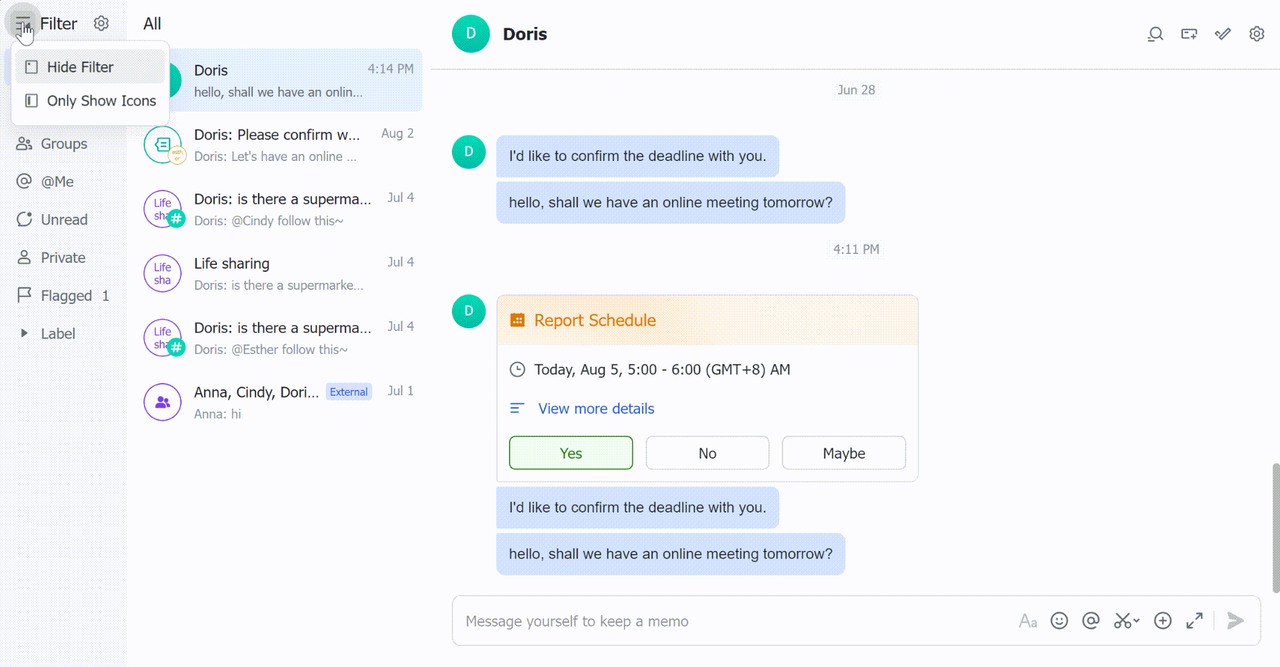
2. Chuyển đổi giữa và chỉnh sửa bộ lọc
-
Nhấn phím Command/Ctrl + Lên/xuống để chuyển đổi giữa các bộ lọc khác nhau. Khi bạn đã chọn bộ lọc, bạn có thể sử dụng chuột hoặc phím mũi tên để chọn cuộc hội thoại.
-
Khi các bộ lọc bị ẩn, bạn có thể di chuột qua biểu tượng Hiển thị bộ lọc và chuyển sang các bộ lọc khác bằng menu bật lên.
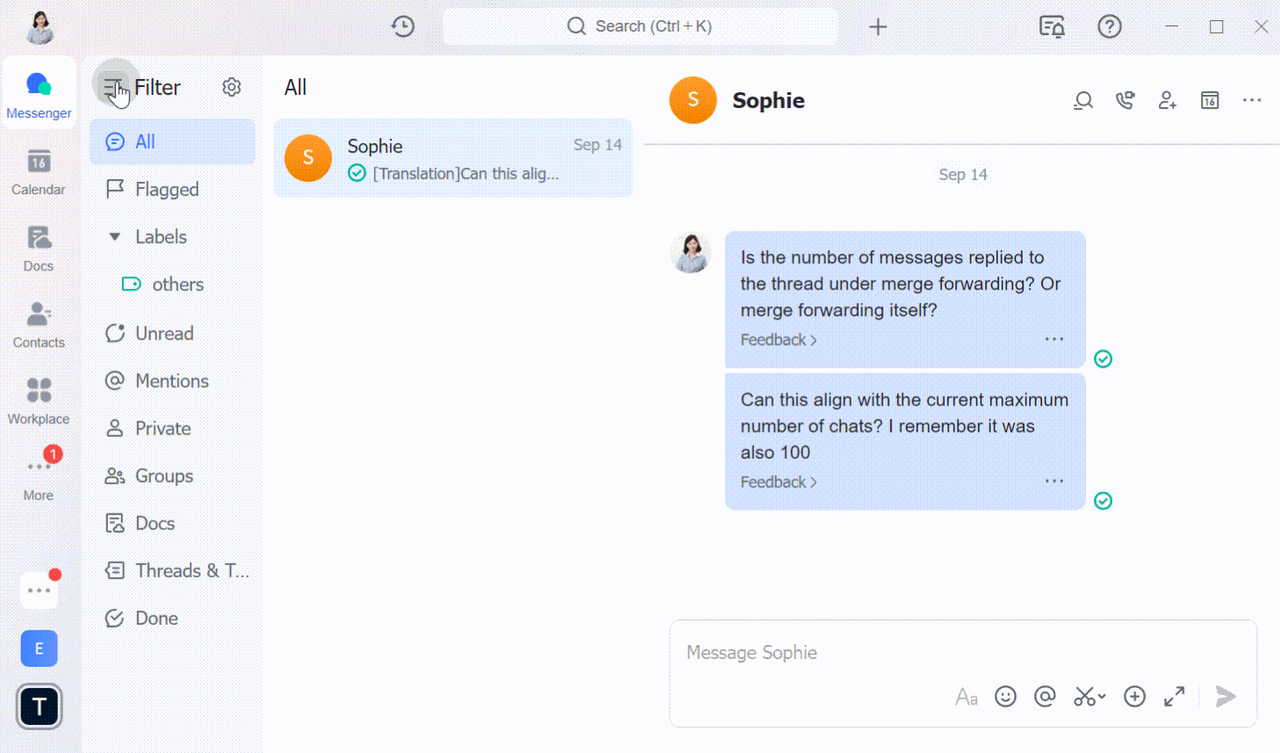
- Nhấp vào biểu tượng Chỉnh sửa bộ lọc. Từ đây, bạn có thể kéo các bộ lọc để sắp xếp lại vị trí của chúng hoặc thêm hoặc xóa bộ lọc.
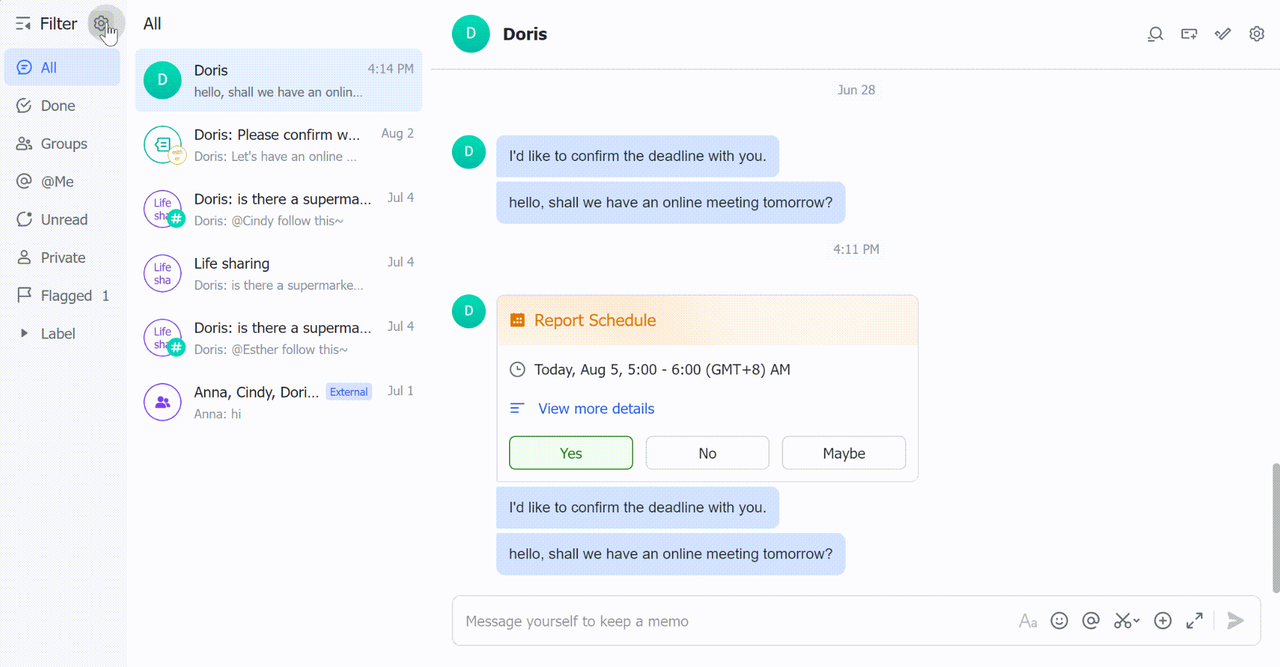
Đối với thiết bị di động
Note: Chức năng này chỉ có trên phiên bản 5.15 trở lên.
I. Giới thiệu
Bộ lọc đã được chuyển sang menu thả xuống ở bên trái màn hình để dễ tìm hơn.
-
Menu bộ lọc riêng biệt: Các bộ lọc được ẩn ở bên trái màn hình để đơn giản hóa những gì bạn nhìn thấy.
-
Tìm nhanh tin nhắn chưa đọc: Tin nhắn chưa đọc được hiển thị dưới tab Chưa đọc trong danh sách tin nhắn.
II. Các bước thực hiện
1. Xem bộ lọc và hội thoại
Để hiển thị các bộ lọc, hãy nhấn vào biểu tượng Hiển thị bộ lọc hoặc vuốt sang phải. Nhấn vào một khu vực bên ngoài danh sách các bộ lọc để quay lại màn hình ban đầu.
-
Tin nhắn chưa đọc được hiển thị trong một tab riêng biệt.
-
Nhấn vào một bộ lọc để xem và quản lý tất cả các cuộc hội thoại trong đó.
-
Nếu bạn có tin nhắn chưa đọc trong một bộ lọc, bộ lọc đó sẽ được in đậm.
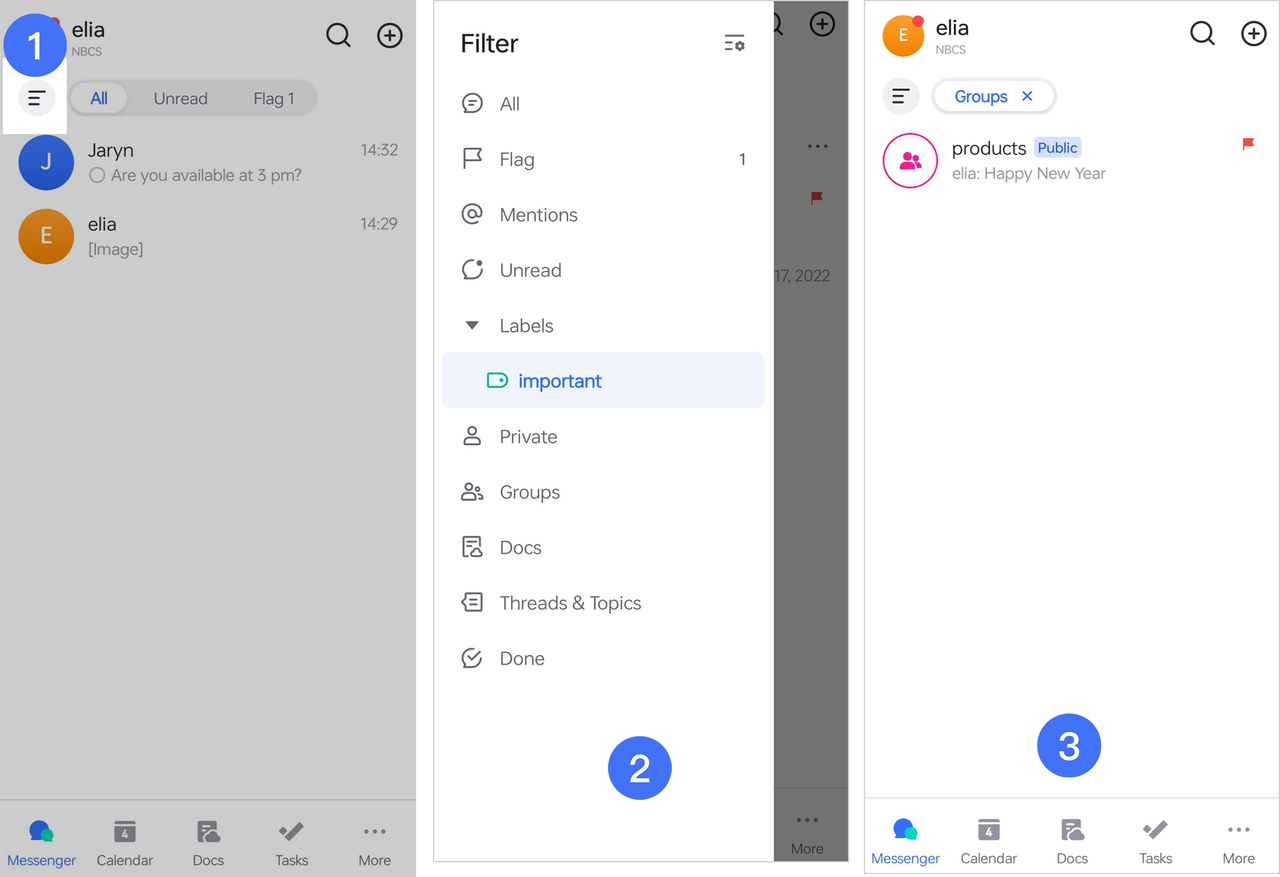
2. Chỉnh sửa bộ lọc
Nhấn vào biểu tượng Cài đặt. Từ đây, bạn có thể kéo các bộ lọc để sắp xếp lại vị trí của chúng hoặc thêm hoặc xóa bộ lọc.
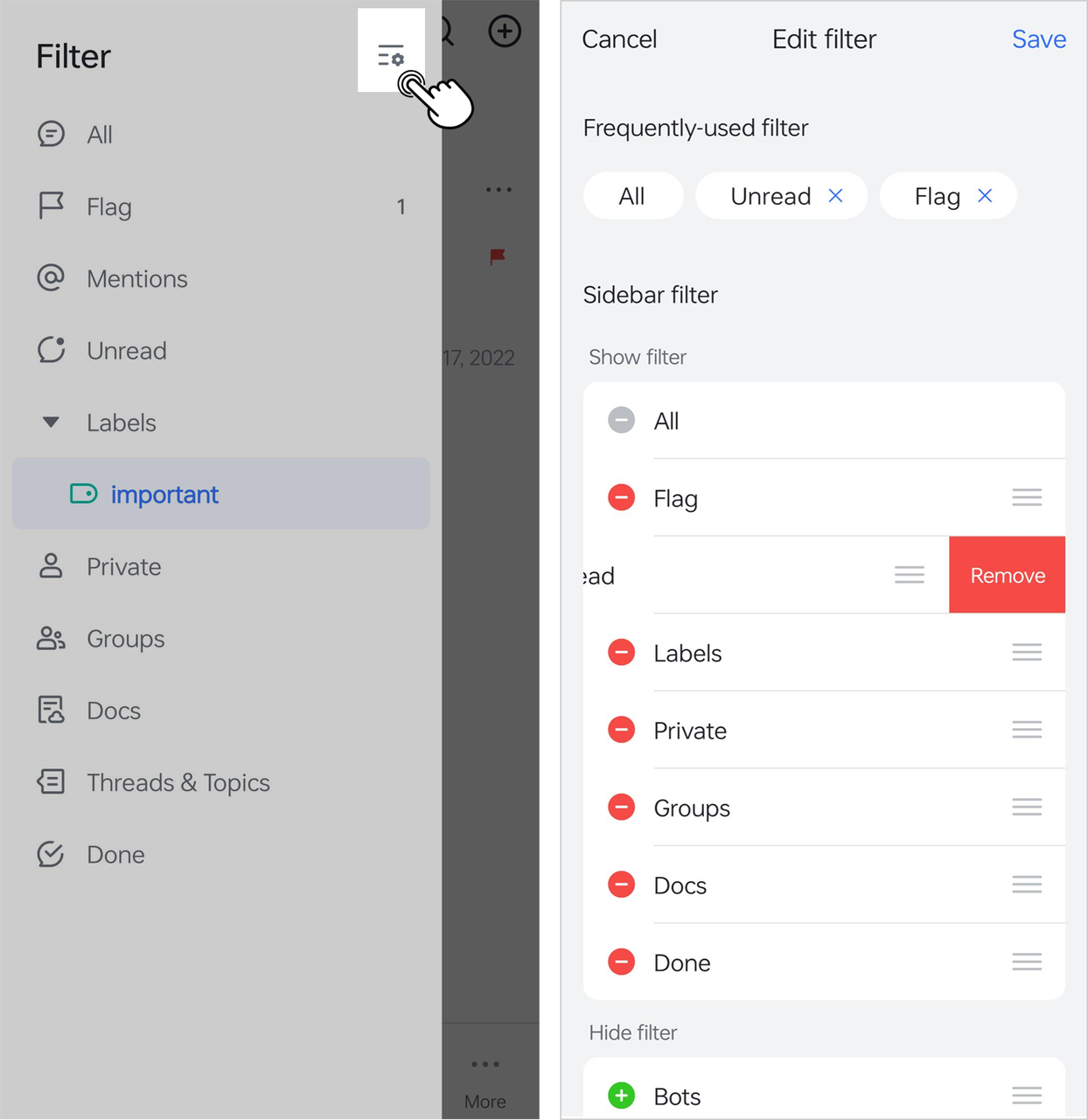
Một số câu hỏi thường gặp về Lark Messenger:

